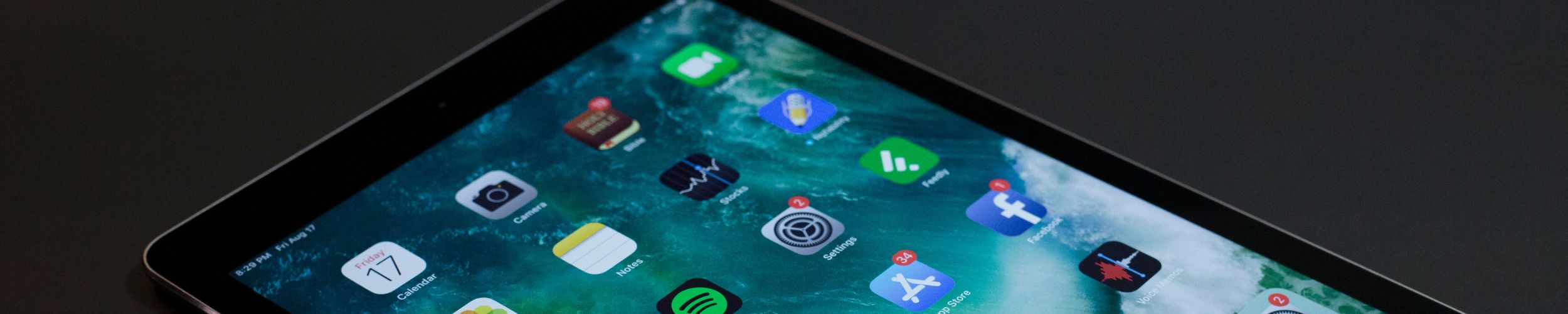こんにちは!iPadを愛し、iPadに愛されているはずのわいし(@yshi_blog)です。
タブレットを買うなら何がおすすめ?と聞かれたら、例えスマホがAndroidユーザーの方でもiPadをおすすめします。それくらいiPadはタブレットとして優秀で性能も良く、1度買ってしまえば長く使うことができるというのも魅力。
そんなiPadですが、いざ買うとなるとモデルが沢山あってどれを買えば良いのか分かりにくいですよね。
そこで、この記事ではiPadの購入を検討されている方に向けてiPadをモデル別に分けて特徴を解説し、目的別にどのモデルを購入すれば良いのか?について解説していきます。
僕は2013年頃に初めてiPad miniを購入。iPad歴でいうと約9年になります。
【比較】iPadをモデル別に分けて特徴を解説


iPadには全部で4つのモデルが存在しています。iPad Proのみディスプレイのサイズが違うものを2種類展開されているので、それを含めると全部で5つ。
それぞれのモデルの違いを表にまとめたものがこちら。
  iPad |   iPad Air |   iPad Pro |   iPad Pro |   iPad mini | |
|---|---|---|---|---|---|
| 価格 | 49,800円〜 | 84,800円〜 | 159,800円〜 | 117,800円〜 | 72,800円〜 |
| ディスプレイ | 10.2インチ | 10.9インチ | 12.9インチ | 11インチ | 8.3インチ |
| 重量 | 487g | 461g | 682g | 486g | 293g |
| チップ | A13 | M1 | M1 | M1 | A15 |
| セキュリティ | Touch ID | Touch ID | Face ID | Face ID | Touch ID |
| ストレージ | 64 / 256 GB | 64 / 256 GB | 128 / 256 / 512 GB 1 / 2 TB | 128 / 256 / 512 GB 1 / 2 TB | 64 / 256 GB |
| ホームボタン | 搭載 | なし | なし | なし | なし |
| ポート | Lightning | USB-C | USB-C | USB-C | USB-C |
| スピーカー | 2つ | 2つ | 4つ | 4つ | 2つ |
| Apple Pencil | 第1世代 | 第2世代 | 第2世代 | 第2世代 | 第2世代 |
様々な価格・サイズ・スペックのモデルがあることで、ユーザーは自分の使い方に合ったiPadを選べるようになっています。逆にこれが選ぶ側からすると難しいんですよね。
ということで、それぞれのモデルを分けて特徴を解説していきます
iPad(第9世代)


| iPad 第9世代 | |
|---|---|
| ディスプレイ | 10.2インチ |
| 本体サイズ | 250.6 × 174.1 × 7.5mm |
| 重量 | 487g(Wi-Fi) 489g(Cellular) |
| ストレージ | 64 / 256 GB |
| チップ | A13 Bionic |
| Apple Pencil | 第1世代に対応 |
- 全てのモデルの中で最も安い
- iPhone 11シリーズと同じA13 Bionicチップを搭載
- 新型モデルの中で唯一、Lightningポートを搭載
- フルラミネーションディスプレイに非対応
デザインはいわゆる「THE iPad」という感じ。ホームボタン(指紋認証)を搭載しており、充電用のポートもLightningを採用。こちらのモデルは、完全に価格重視の方向け。
ディスプレイのサイズは、10.2インチと大きいため、ネットの閲覧や動画視聴などに向いています。また、電子書籍で読書をしたい方にもおすすめのサイズ。
注意点としては、フルラミネーションディスプレイに非対応ということでイラストを描きたい人やノートとして使いたい人にはやや不向きということ。そして、Apple Pencilも第2世代には非対応。この辺は他のモデルとの差別化がされており、価格が安い分仕方がないとも言えます。
娯楽用のタブレットと言えば分かりやすいかな?と思います
関連:新型iPad(第10世代)は買うべきか?進化したポイントと注意点を解説
iPad Air(第5世代)


| iPad Air 第5世代 | |
|---|---|
| ディスプレイ | 10.9インチ |
| 本体サイズ | 247.6 × 178.5 × 6.1mm |
| 重量 | 461g(Wi-Fi) 462g(Cellular) |
| ストレージ | 64 / 256 GB |
| チップ | Apple M1 |
| Apple Pencil | 第2世代に対応 |
- 第5世代からiPad Proと同じくM1チップを搭載
- 10.9インチの大画面・フルスクリーン
- 第4世代から採用されたUSB-Cポートを搭載
- 指紋認証のTouch IDを搭載
第4世代からデザインがiPad Proと同じフルスクリーンになり、第2世代のApple Pencilにも対応するなどiPad Proの下位互換的な立ち位置になったiPad Air。
第5世代からは、チップもiPad Proと同じM1チップを搭載するなど進化が止まらない。
iPad Proほどスペックは求めていないけど、イラストを描いたりノートとして使ったりクリエイティブな作業もやりたい!という方におすすめのモデルです。
迷うんだったらiPad Airを買っておけば間違いない。そんなモデル
iPad Pro 12.9インチ(第5世代)


| iPad Pro 第5世代 | |
|---|---|
| ディスプレイ | 12.9インチ |
| 本体サイズ | 280.6 × 214.9 × 6.4mm |
| 重量 | 682g(Wi-Fi) 684g(Cellular) |
| ストレージ | 128 / 256 / 512 GB 1 / 2 TB |
| チップ | Apple M1 |
| Apple Pencil | 第2世代に対応 |
- Apple M1チップを搭載
- USB-Cポートを搭載
- 顔認証のFace IDを搭載
- ディスプレイに「Liquid Retina XDR」を採用
- リフレッシュレートが120Hz
- スピーカーを4つ搭載
Appleがタブレット型のパソコンとして力を入れているのがこちらのモデル。
高スペックなため、動画編集などの重たい作業をしたい方向け。ディスプレイのサイズも12.9インチと大きく、タブレット型のパソコンとして使うには十分なサイズと言えるでしょう。
また、iPadのモデルの中で唯一リフレッシュレートが120Hzということで、リフレッシュレートにこだわりのある方にもおすすめ。
スペック!とにかくスペックなんだ!という人はコレ買っておけばOK
iPad Pro 11インチ(第3世代)


| iPad Pro 第3世代 | |
|---|---|
| ディスプレイ | 11インチ |
| 本体サイズ | 247.6 × 178.5 × 5.9mm |
| 重量 | 466g(Wi-Fi) 468g(Cellular) |
| ストレージ | 128 / 256 / 512 GB 1 / 2 TB |
| チップ | Apple M1 |
| Apple Pencil | 第2世代に対応 |
- Apple M1チップを搭載
- USB-Cポートを搭載
- 顔認証のFace IDを搭載
- リフレッシュレート 120Hz
- スピーカーを4つ搭載
基本的に12.9インチのiPad Proとスペックは変わりませんが、ディスプレイのサイズが小さくなったことで重量も軽く、そして価格も安くなっています。
12.9インチの方には、ディスプレイに「Liquid Retina XDR」が搭載されており、より美しく表現することができますが、残念ながら11インチには非対応。
iPadに妥協は許さないのであれば、12.9インチを。それよりも価格・サイズ・重量を重視するのであれば、11インチのiPad Proがおすすめ。
12.9インチはデカいし重いので11インチの方が持ち運びには便利ですね
iPad mini(第6世代)


| iPad mini 第6世代 | |
|---|---|
| ディスプレイ | 8.3インチ |
| 本体サイズ | 195.4 × 134.8 × 6.3mm |
| 重量 | 293g(Wi-Fi) 297g(Cellular) |
| ストレージ | 64 / 256 GB |
| チップ | A15 Bionic |
| Apple Pencil | 第2世代に対応 |
- iPhone 13シリーズと同じA15 Bionicチップを搭載
- 第6世代からディスプレイは、フルスクリーンに進化
- 指紋認証のTouch IDを搭載
- USB-Cポートを搭載
第6世代からディスプレイがフルスクリーンになったことで、ホームボタンを廃止。本体のサイズは第5世代とほとんど変わっていませんが、ディスプレイのサイズは0.4インチアップして8.3インチになりました。
また、第2世代のApple Pencilにも対応したことでユーザーの選択の幅も広がり、とにかく小型のタブレットが欲しい!ノートとして使いたいという方にもおすすめのモデルとなりました。
とにかく本体のサイズが小さいので手帳感覚で持ち歩けるなど、外出先でタブレットをスマートに使いたいならiPad miniは最強のお供になるでしょう。
小型タブレットはクセがありますが、好きな人は好きですよね
iPadはどのモデルを買えば良い?目的別のおすすめリスト
iPadのモデル選びに重要なのは、iPadで何をしたいのか?ということ。
- iPadで映画やドラマを楽しみたい
- iPadを使ってイラストを描きたい
- iPadをパソコンのように使いたい など
それを踏まえた上で、それぞれの目的に合ったiPadのモデルをリスト化したものがこちら。
| モデル | 使い方・目的 |
|---|---|
  iPad (第9世代) | iPadを安く買いたい人 ネットや動画などを楽しみたい人 電子書籍用の端末としても使いたい イラストなどを描くには不向き 第2世代のApple Pencilが使えない |
  iPad Air (第5世代) | iPad Proほどのスペックを求めていない イラストを描いたりノートとして使いたい人 コスパの良いタブレットが欲しい 円安の影響で第4世代より価格が高くなった ほぼiPad Proだが中途半端とも言える |
  iPad Pro (第5世代 12.9インチ) | とにかくスペック重視の人 パソコンのような使い方をしたい 大画面のタブレットを求めている 価格が高すぎる 本体のサイズが大きく重たい |
  iPad Pro (第3世代 11インチ) | スペックは求めつつも安く買いたい iPad Airでは妥協したくない人 iPad Airでは容量が足りない人 12.9インチには搭載されている機能が一部ない カラーのバリエーションがAirに比べて少ない |
  iPad mini (第6世代) | とにかく小型タブレットが欲しい人 外出先でサッと取り出してスマートに使いたい 手帳や小さいノートのように使う予定 小型はスマホとの差別化が難しい 小型タブレットは、クセが強い |
iPadを購入する際に抑えておくべきポイント
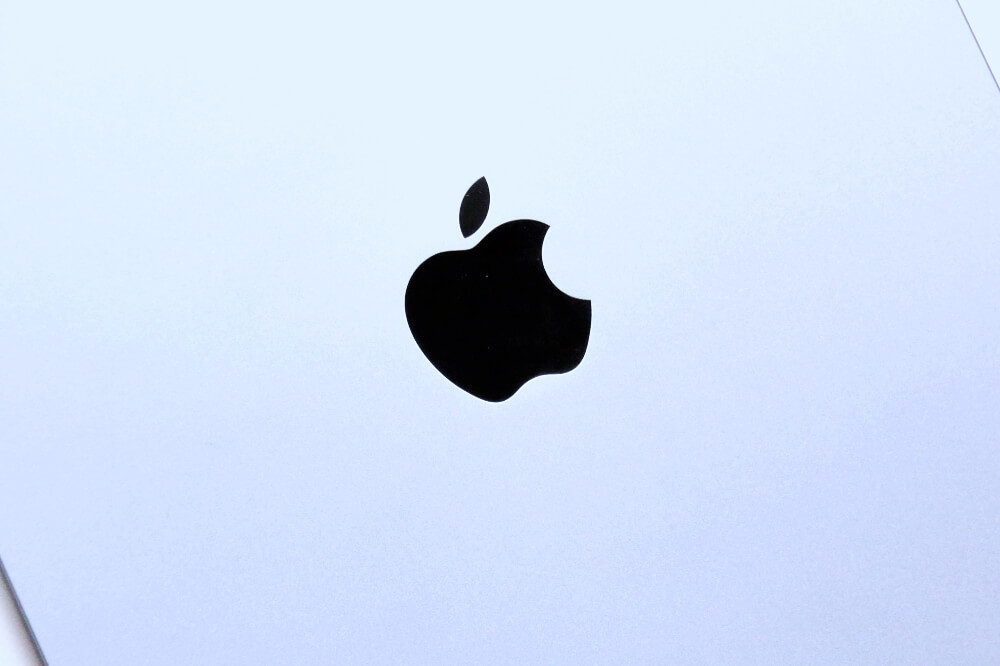
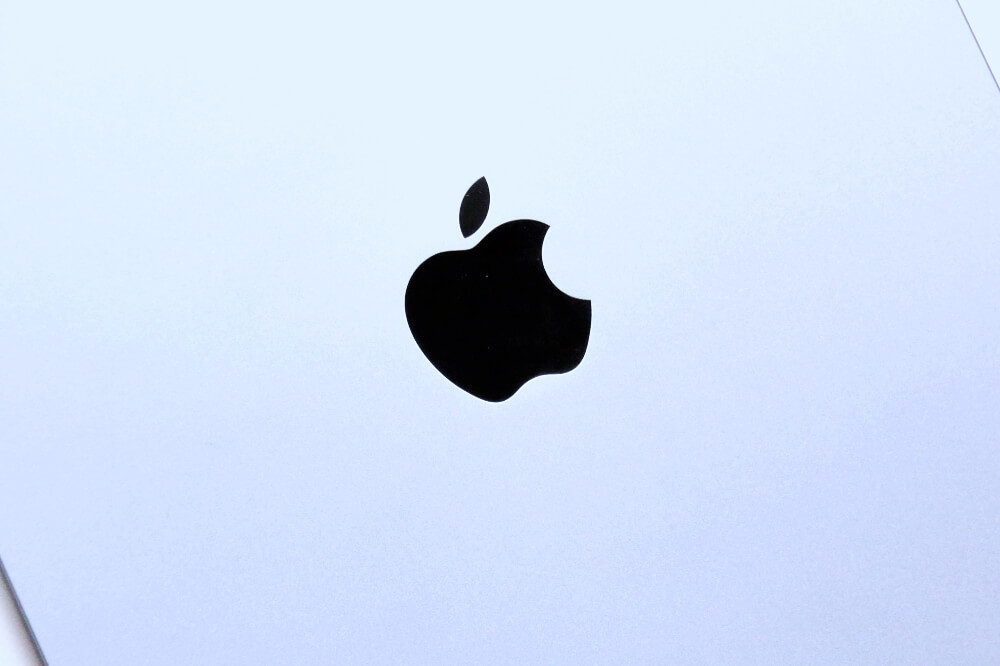
欲しいiPadのモデルが決まったら次に抑えておくべきポイントがこちら。
ストレージ容量について
iPadにはSDカードをさすことができないため、写真やアプリなどのデータは全てiPad本体に保存されます。
その保存容量を指すのがストレージで、ストレージの容量はモデルによって異なります。
| モデル | ストレージ容量 |
|---|---|
| iPad / iPad Air / iPad mini | 64 / 256 GB |
| iPad Pro | 128 / 256 / 512 GB 1 / 2 TB |
Wi-FiモデルとCellularモデルの違い
iPadには「Wi-Fiモデル」と「Cellular(セルラー)モデル」があります。
- Wi-Fi環境でのみネットに繋がるのがWi-Fiモデル
- SIMカードさえあれば、場所を問わずネットに繋がるのがCellularモデル
Wi-Fiモデルはその名の通り、Wi-Fiがある場所でしかiPadをネットに繋ぐことができません。
一方、CellularモデルはiPad本体にSIMカードを挿入することができるスロットを搭載しており、SIMカードさえあればWi-Fi環境がない場所でも4G回線でネットに接続することができます。
フルラミネーションディスプレイの有無
iPadのモデルの中で、iPad(無印)のみフルラミネーションディスプレイに非対応。
| モデル | フルラミネーション ディスプレイ |
|---|---|
| iPad | 非対応 |
| iPad Air / iPad mini / iPad Pro | 対応 |
フルラミネーションディスプレイとは、iPadの画面の構造を指しており、イラストを描いたりノートとして使いたいような人にとっては、欲しいところ。
【Q&A】iPadに関する質問・答え


- ストレージは、64GBで足りる?
iPadでゲームをしたり読書をする程度であれば十分。ノートやイラストを描きたい人も基本的には64GBで問題はありませんが、心配なら256GB以上がおすすめ。動画編集をするなら512GBは欲しいところ。
- Wi-FiモデルとCellularモデルどっちがおすすめ?
自宅やWi-Fi環境がないような場所でもiPadを使いたい人以外はWi-Fiモデルがおすすめ。最悪外出先でもiPadをネットに繋げたくなれば、スマホのテザリング機能やモバイルWi-Fi(ポケットWi-Fi)などを用意すればOK。
- iPadを買ったら何年使える?
iPad OSのサポート期間(アップデートできる期間)を考えると、新型iPadを購入した場合、約5年は使える計算になります。詳しくはコチラ(iPadは何年使える?)をご覧ください。
- Apple Pencilって必要?
第2世代のApple Pencilは、買っておいて損はありません。第1世代のApple Pencilであれば個人的には他のスタイラスペンでも良いと思っています。
- iPad AirやProは、パソコンとして使える?
結論から言うとパソコンとして使うにはまだまだ足りない部分が多い。少なくともパソコンとiPadで迷うならパソコンを買った方が幸せになれるでしょう。ただ、2022年秋ごろにリリース予定のiPad OS 16からM1チップ搭載のiPadのみ使える機能があり、少しずつですがパソコンっぽくはなってきています。
- Appleの無料サービス「刻印」は入れても良い?
AppleでiPadを購入すると無料で好きな文字をiPad本体に刻印してもらえるサービスがありますよね。もし、今後使わなくなったiPadを売る気がないのであれば良いですが、売るつもりならやめた方が良いでしょう。
iPadを買うならどのモデルがおすすめ?のまとめ
この記事では、iPadを買うならどのモデルがおすすめなのかについて解説しました。
ひとえにiPadと言っても、スペックも価格もバラバラ。だからこそ、自分の使い方に合ったモデルを選ぶことは大切です。自分に合ったモデルをぜひ見つけてみてください。
- ネット検索・SNS・動画視聴・電子書籍を読むといった使い方をするならiPadがおすすめ。
- iPadでイラストを描いたりノートとしても使いたい。でも価格は抑えめにという人ならiPad Air。
- とにかくスペック重視。クリエイティブな作業を求めているならiPad Proがおすすめ。
- 外出先でもサッと取り出して使える小型タブレットが欲しいならiPad mini。
-


新型iPad(第10世代)は買うべきか?進化したポイントと注意点を解説
-


Ciscleのスタイラスペンをレビュー!3,000円以下で買える格安スタイラスペン
-

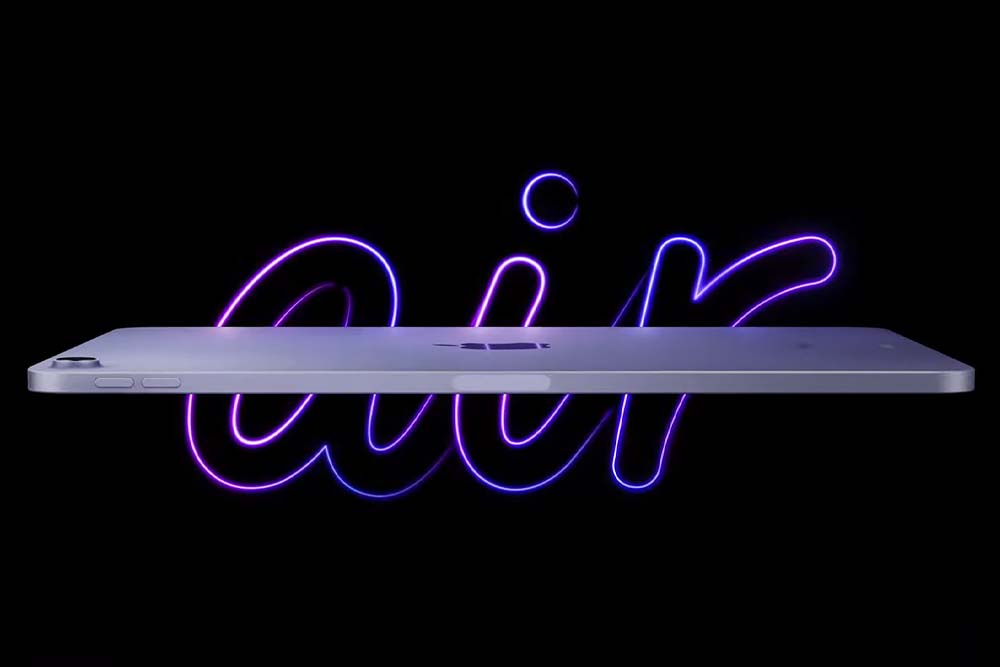
【2022年】iPad Air(第5世代)は何が進化した?価格・性能・比較まとめ
-


【レビュー】Apple Pencil(第2世代)を購入|第1世代から大きく進化!やっぱり純正のスタイラスペンは最強
-


iPadはどこで購入できる?安く買うならどこがおすすめ?【解説】
-


【実体験】iPadを初めて買う人にiPad miniをおすすめしない理由とは
-


iPadに刻印を入れるのはちょっと待った!刻印を入れるのはやめた方が良い理由
-


iPadをGEO(ゲオ)で売ってきた!売るまでの手順と流れを解説【レポ】
-


iPadは1度購入したら何年使えるのか?結論5年は使えるので安心してください
-


iPadを中古で購入するときの注意点【知っておくべきこと】
-


不要になったiPadは売ろう!売る前にやるべき初期化手順を1から解説
-


【iPad】Wi-Fiモデルとセルラーモデルの違いを解説!どっちがおすすめ?